
Muunna SXC Exceliksi Javalla
SXC on ollut StarOffice-ohjelmiston Calc-ohjelmistolla luotujen tiedostojen oletusmuoto. Nämä tiedostot sisältävät laskentataulukoita, jotka tukevat kaavoja, funktioita, makroja ja kaavioita, sekä DataPilot-kaavioita, jotka voivat automaattisesti yksilöidä ja tarjota yhteenvetoja tuoduista raakatiedoista. StarOffice tunnettiin lyhyesti Oracle Open Officena ennen kuin se lopetettiin vuonna 2011, ja se oli oma toimistopaketti. SXC-tiedostot olivat yhteensopivia muiden toimistopakettien, kuten Apache OpenOfficen, LibreOfficen, IBM Lotus Symphonyn, NeoOfficen jne. kanssa. Mutta koska StarOffice on lopetettu, saattaa olla organisaatioita, joiden vanhat asiakirjat ovat edelleen samassa muodossa. Athwart, nykyään käytämme laajasti Excel -laskentataulukoita avoimen toimiston Excelin tai open office -laskentataulukoiden sijaan. Se tarjoaa hämmästyttäviä ominaisuuksia hallita, analysoida ja esittää tietoja mielekkäässä muodossa. Tästä syystä Excel-tiedostoista on tullut yhtä tärkeitä niin liike- kuin henkilökohtaisessakin käytössä. Joten tässä artikkelissa aiomme oppia vaiheet SXC:n muuntamiseksi Exceliksi REST API:n avulla.
- SXC to Excel Conversion API
- Vie SXC Exceliin - Paikallinen tallennustila
- Avaa Office Excel XLS:ään Javalla
- Vie Open Office -laskentataulukot Exceliin cURL-komentojen avulla
SXC to Excel Conversion API
Aspose.Cells Cloud SDK for Java on varsin suosittu Excel-laskentataulukoiden luomisessa, käsittelyssä ja muuntamisessa moniin muihin muotoihin Java-sovelluksessa. Joten vähemmillä koodiriveillä saat mahdollisuuden ladata ja muuntaa suosittuja laskentataulukkomuotoja ja muuntaa toiseen haluttuun muotoon. Aloita sen käyttö lisäämällä seuraavat tiedot maven build -tyyppisen projektin pom.xml-tiedostoon.
<repositories>
<repository>
<id>aspose-cloud</id>
<name>artifact.aspose-cloud-releases</name>
<url>http://artifact.aspose.cloud/repo</url>
</repository>
</repositories>
<dependencies>
<dependency>
<groupId>com.aspose</groupId>
<artifactId>aspose-cells-cloud</artifactId>
<version>22.8</version>
</dependency>
</dependencies>
Kun SDK-viite on lisätty, meidän on luotava ilmainen tili Aspose Cloudin kautta. Kirjaudu sisään äskettäin luodulla tilillä ja etsi/luo asiakastunnus ja asiakassalaisuus Cloud Dashboardissa. Nämä tiedot vaaditaan seuraavissa osissa.
Vie SXC Exceliin - Paikallinen tallennustila
Tässä osiossa keskustelemme siitä, miten Excel muunnetaan JSON-muotoon lataamatta ensin Excelin syöttöä pilvitallennustilaan. Tuloksena oleva JSON-tiedosto kuitenkin tallennetaan pilvitallennustilaan.
- Luo ensin CellsApi-objekti ja anna ClientID- ja Client Secret -tiedot argumentteina
- Toiseksi luo tiedostoinstanssi ladataksesi lähde-SXC-tiedoston
- Kutsu sitten solutWorkbookPutConvertWorkbook(…) -menetelmä, joka vaatii syötteen SXC-tiedoston nimen, tuloksena olevan muodon XLS:nä ja tulostiedoston nimen. Onnistuneen muuntamisen jälkeen XLS-tiedosto tallennetaan pilvitallennustilaan
// Lisää esimerkkejä on osoitteessa https://github.com/aspose-cells-cloud/aspose-cells-cloud-java
try
{
// Hanki ClientID ja ClientSecret osoitteesta https://dashboard.aspose.cloud/
String clientId = "bb959721-5780-4be6-be35-ff5c3a6aa4a2";
String clientSecret = "4d84d5f6584160cbd91dba1fe145db14";
// luo CellsApi-esiintymä käyttämällä asiakkaan tunnistetietoja
CellsApi api = new CellsApi(clientId,clientSecret);
// syötetyn Tab Separated Value -tiedoston nimi
String fileName = "source.sxc";
// salasanan tiedot, jos työkirja on salattu
String password = null;
// lataa tiedosto paikallisesta järjestelmästä
File file = new File("/Users/nayyer/"+fileName);
// suorittaa asiakirjan muunnostoiminnon
api.cellsWorkbookPutConvertWorkbook(file, format, password, "output.xls", "default", null);
// tulosta menestysviesti
System.out.println("Successsul conversion of Open Office Spreadsheets (SXC) to Excel !");
}catch(Exception ex)
{
System.out.println(ex.getMessage());
}
Avaa Office Excel XLS:ään Javalla
Meillä on myös mahdollisuus ladata Open Office Excel (SXC) pilvivarastosta ja suorittaa muunnos Exceliksi (XLS, XLSX jne.). Joten joko voi ladata minkä tahansa olemassa olevan tiedoston tai ladata sen ensin ja viitata siihen muunnostoiminnon aikana. Tällä lähestymistavalla tuloksena oleva tiedosto tallennetaan myös pilvitallennustilaan.
- Luo ensin CellsApi-objekti ja anna ClientID- ja Client Secret -tiedot argumentteina
- Toiseksi luo tiedostoesiintymä syötteen SXC-työkirjan lataamiseksi
- Soita nyt uploadFile(…) -menetelmä lähettääksesi SXC-tiedoston pilvitallennustilaan
- Lopuksi kutsu solutWorkbookGetWorkbook(…) -menetelmä, joka vaatii syötetyn SXC-tiedoston nimen, tuloksena olevan muodon XLS:nä sekä sen nimen. Muuntamisen jälkeen tulos tallennetaan pilvitallennustilaan.
// Lisää esimerkkejä on osoitteessa https://github.com/aspose-cells-cloud/aspose-cells-cloud-java
try
{
// Hanki ClientID ja ClientSecret osoitteesta https://dashboard.aspose.cloud/
String clientId = "bb959721-5780-4be6-be35-ff5c3a6aa4a2";
String clientSecret = "4d84d5f6584160cbd91dba1fe145db14";
// luo CellsApi-esiintymä käyttämällä asiakkaan tunnistetietoja
CellsApi api = new CellsApi(clientId,clientSecret);
// syötetyn sarkaimella erotetun arvon tiedoston nimi
String fileName = "source.sxc";
// salasanan tiedot, jos työkirja on salattu
String password = null;
// Määrittää, asetetaanko työkirjan rivit automaattisesti sovitettaviksi.
Boolean isAutoFit = true;
// Määrittää, tallennetaanko vain taulukkotiedot. Käytetään vain PDF:ssä Exceliin.
Boolean onlySaveTable = true;
// tuloksena oleva tiedostomuoto
String format = "XLS";
// lukea SXC-tiedostoa paikallisesta järjestelmästä
File file = new File("/Users/nayyer/"+fileName);
// lataa lähde SXC pilvitallennustilaan
api.uploadFile("source.sxc", file, "default");
// suorittaa asiakirjan muunnostoiminnon
api.cellsWorkbookGetWorkbook("source.sxc", password, format,
isAutoFit, onlySaveTable, null,"default", "Output.xls","default", null);
// tulosta menestysviesti
System.out.println("Successsul conversion of Open Office Spreadsheets (SXC) to Excel !");
}catch(Exception ex)
{
System.out.println(ex.getMessage());
}
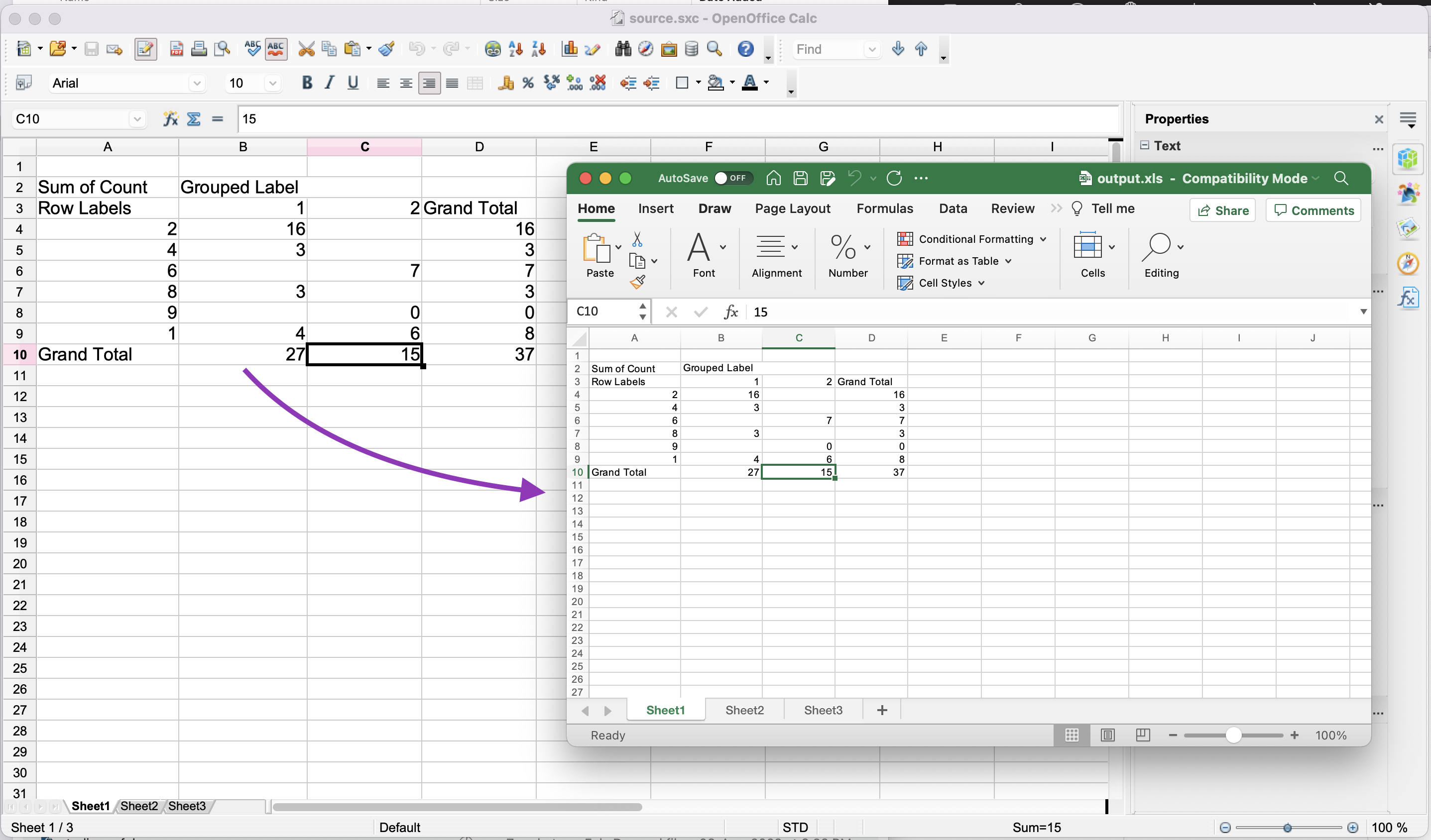
Kuva1: - SXC:stä Excel-muunnoksen esikatselu
Viitteellesi lähde SXC ja tuloksena oleva XLS on jaettu hakemistoissa source.sxc ja output.xls.
Vie Open Office -laskentataulukot Exceliin cURL-komentojen avulla
Koska REST-sovellusliittymiin pääsee helposti cURL-komennoilla, tässä osiossa kutsumme Aspose.Cells Cloudia cURL-komentojen kautta vaatimuksemme täyttämiseksi. Nyt yksi tämän toiminnon edellytyksistä on luoda JWT-käyttöoikeustunnus (perustuu asiakkaan tunnistetietoihin) seuraavan komennon suorittamisen aikana.
curl -v "https://api.aspose.cloud/connect/token" \
-X POST \
-d "grant_type=client_credentials&client_id=bb959721-5780-4be6-be35-ff5c3a6aa4a2&client_secret=4d84d5f6584160cbd91dba1fe145db14" \
-H "Content-Type: application/x-www-form-urlencoded" \
-H "Accept: application/json"
Nyt kun meillä on JWT-tunnus, meidän on suoritettava seuraava komento muuntaaksesi avoimen toimiston laskentataulukot XLS-muotoon. Tuloksena oleva XLS tallennetaan pilvitallennustilaan.
curl -v -X GET "https://api.aspose.cloud/v3.0/cells/source.sxc?format=XLS&isAutoFit=false&onlySaveTable=false&outPath=output.xls&checkExcelRestriction=true" \
-H "accept: application/json" \
-H "authorization: Bearer <JWT Token>"
Johtopäätös
Tässä artikkelissa on selitetty Open Office Spreadsheetsin (SXC) muuntaminen XLS-, XLSX-muotoon jne. Java-koodinpätkän avulla. Samoin olemme tutkineet myös vaihtoehtoa muuntaa SXC Exceliksi cURL-komentojen avulla suoritettaessa niitä komentorivipäätteen kautta. Saatat huomata toinen hyvä puoli Open Office Excelin (SXC) muuntamisessa XLS:ksi on, että tämän uuden tiedoston kokoa pienennetään/optimoidaan. Huomaa, että kaikki Cloud SDK:t on rakennettu MIT-lisenssillä, joten koko lähdekoodi voidaan ladata GitHubista. Voit harkita ottamista meihin ongelmien nopeaa ratkaisua varten ilmaisen tuotetukikeskusteluryhmän kautta.
Aiheeseen liittyvät artikkelit
Suosittelemme tutustumaan seuraaviin linkkeihin saadaksesi lisätietoja: